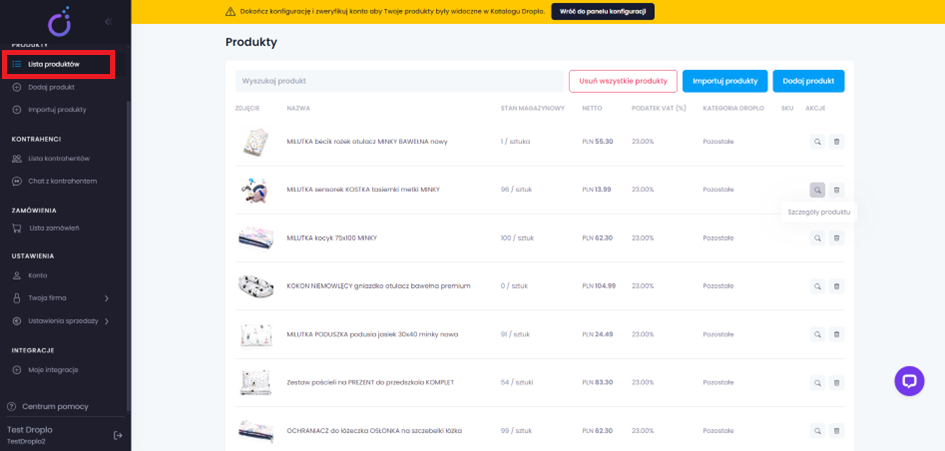Czas czytania: do 2 minut
Import produktów z Baselinker
Chcesz pobrać do Droplo produkty z platformy Baselinker? Ta instrukcja pokaże Ci jak to zrobić 😊
Pamiętaj, że powinieneś najpierw połączyć Droplo z Baselinker. Jeśli potrzebujesz pomocy w tym zakresie, sprawdź instrukcję:
https://droplo.com/pl/wsparcie/centrum-pomocy/integracja-z-baselinker/
Gdy połączenie zostanie nawiązane, będziesz mógł przejść do importu. W tym celu przejdź do integracji w Droplo, a następnie wybierz kartę Importuj produkty.
1. Tworzenie połączenia z Baselinker
Najpierw zaloguj się na swoje konto i przejdź do zakładki Moje integracje, a następnie kliknij przycisk Dodaj przy integracji z Baselinker.

Pojawi się nowe okno, w którym możesz nadać nazwę swojej integracji. Wprowadź ją i zapisz.
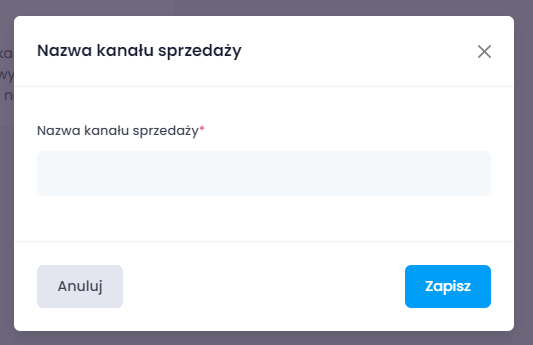
Zostaniesz przekierowany do karty ustanawiania połączenia z platformą Baselinker. W tym miejscu zostaniesz poproszony o token API. Pozyskasz go w swoim profilu Baselinker.
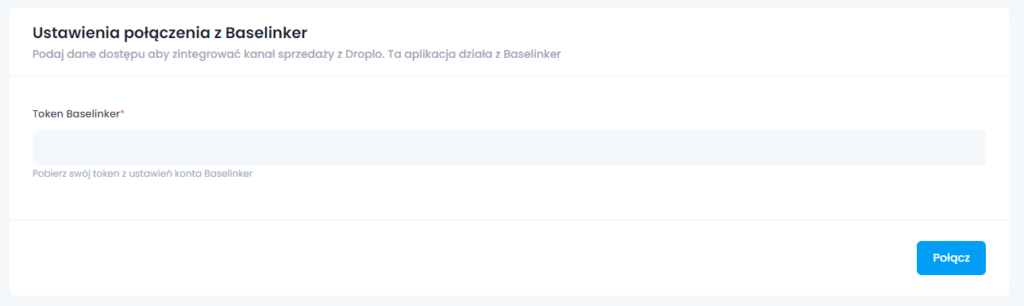
Przejdź do panelu administracyjnego Baselinker i kliknij ikonę swojego konta (1). Następnie przejdź do zakładki „Moje konto” (2).
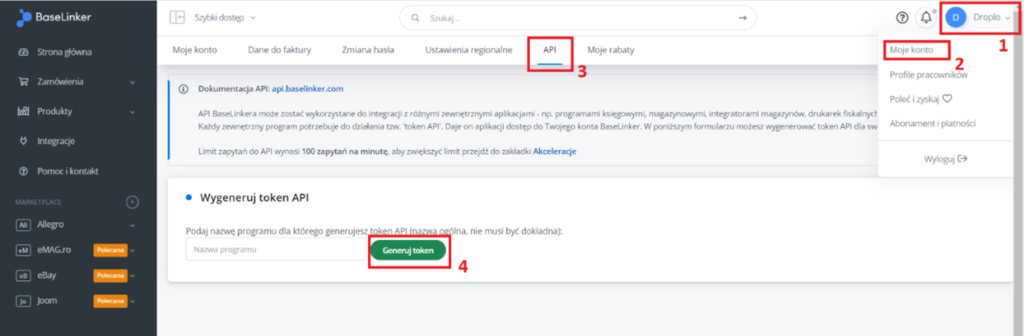
Z poziomego menu wybierz kartę API (3). Po wpisaniu nazwy programu (np. Droplo) oraz użyciu przycisku „Generuj token” (4), strona powinna się odświeżyć, pokazując nowy token API. Skopiuj go.
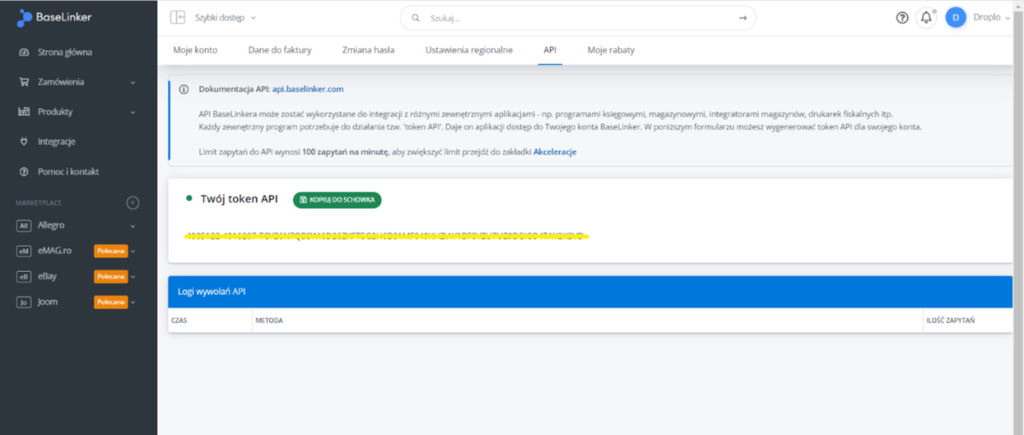
Następnie przejdź do karty Produkty -> Ustawienia -> Kategorie. W tym miejscu utwórz przynajmniej jedną kategorię, do której będziesz przypisywał wystawiane z Droplo produkty.
Jeśli już posiadasz kategorie w Baselinker, możesz pominąć ten krok.
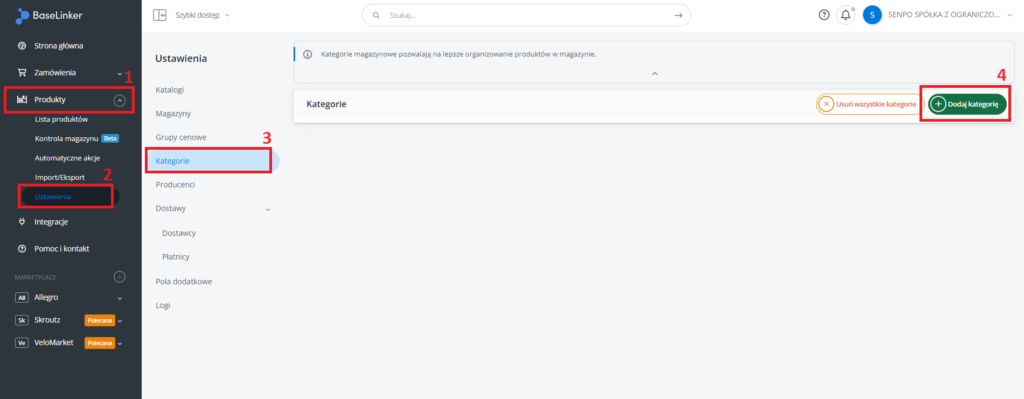
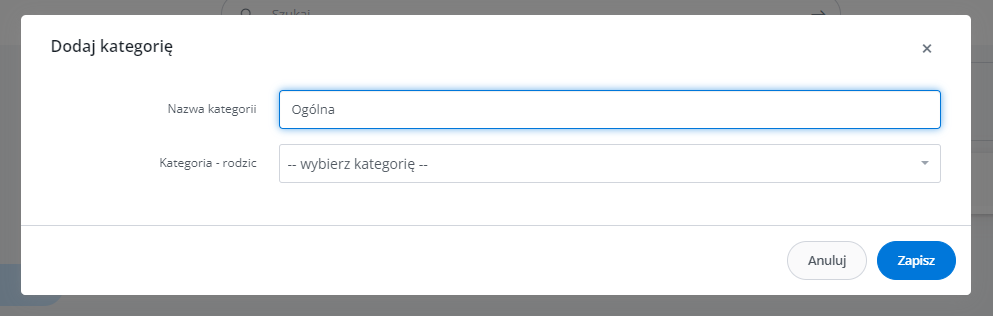
Skopiowany token API z Baselinker wprowadź do Droplo i kliknij przycisk Połącz:
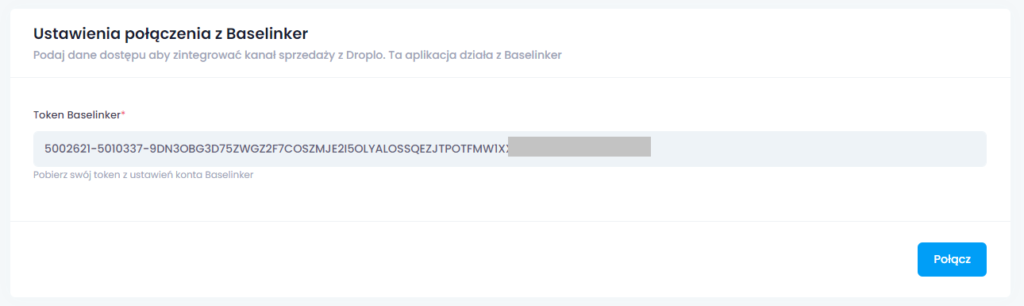
2. Import produktów
Gdy połączenie z Baselinker zostanie prawidłowo nawiązane, w integracji pojawi się nowa karta: Importuj produkty.
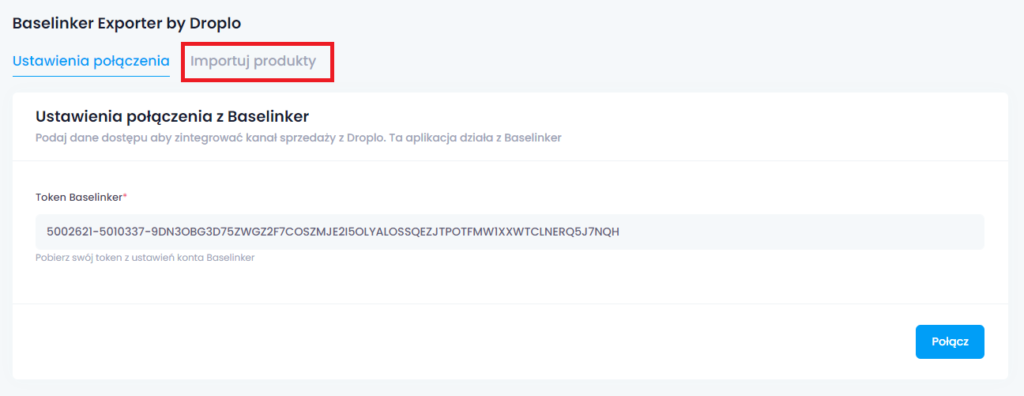
W tej karcie możesz skonfigurować import zanim produkty trafią do Droplo.
Jeśli chcesz aby zaimportowane zostały wszystkie produkty z Twojego konta w Baselinker, użyj odpowiadającej funkcji (1).
Jeśli chcesz wybrać grupę produktów do importu z wybranych katalogów, nie włączaj suwaka i przejdź dalej.
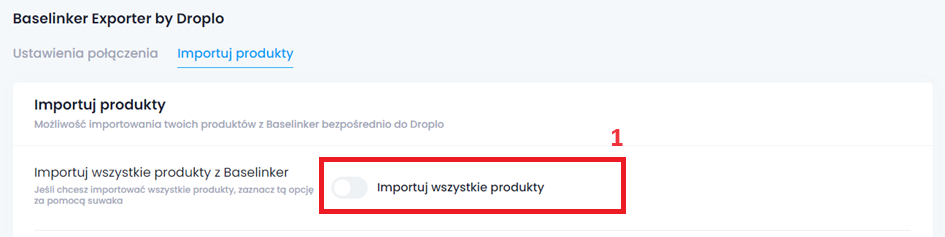
Aby zaimportować część produktów, po stronie Baselinker powinieneś mieć utworzone przynajmniej 2 różne magazyny lub katalogi (nie tylko 1 domyślny).
Następnie wybierz magazyn, katalog oraz grupę cenową, na podstawie których chcesz pobrać produkty. Jeśli zaznaczyłeś powyżej, że chcesz pobrać wszystkie produkty ze swojego konta
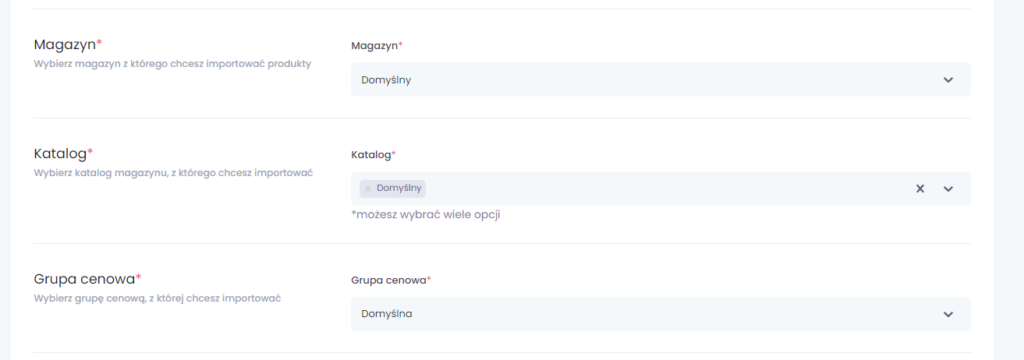
Uwaga! Aby produkty zostały prawidłowo zaimportowane i dodane do zakładki Moje produkty, w Baselinker powinny one znajdować się w wybranym katalogu, będącym częścią wybranego magazynu. Ponadto, każdy produkt w katalogu powinien mieć przypisaną grupę cenową, z której chcesz pobrać dane do Droplo.
Poniżej możesz wybrać, które parametry produktów mają być pobrane i aktualizowane na bieżąco w Droplo. Jeśli nie zaznaczysz np. opisu produktu, nie będzie on pobrany do Droplo i nie będzie się aktualizować.

Gdy zakończysz konfigurację, użyj przycisku Rozpocznij mapowanie kategorii.
W tym miejscu możesz dopasować kategorie Droplo do swoich kategorii zaczytanych z Baselinker oraz udzielić rabatu na część lub całość swojego asortymentu:
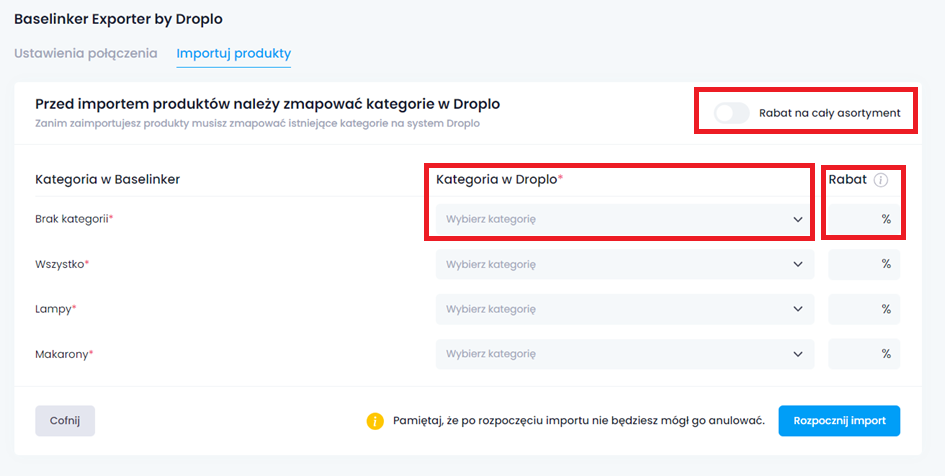
Po kliknięciu w pole Wybierz kategorię pojawi się nowe okno. Możesz tu wyszukać kategorie najbardziej odpowiadające Twoim.
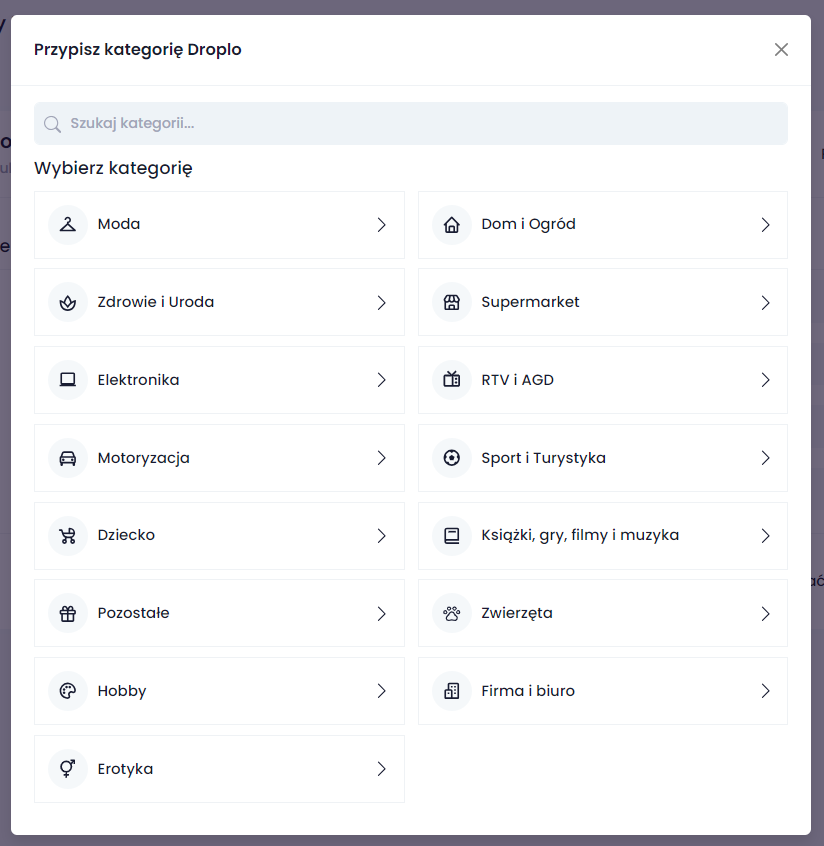
Po przypisaniu każdej z kategorii użyj przycisku Rozpocznij import.
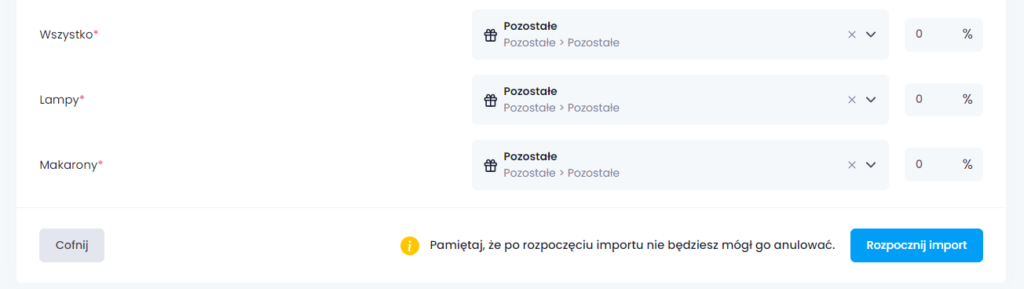
W trakcie importu będziesz mieć wgląd w jego postęp:
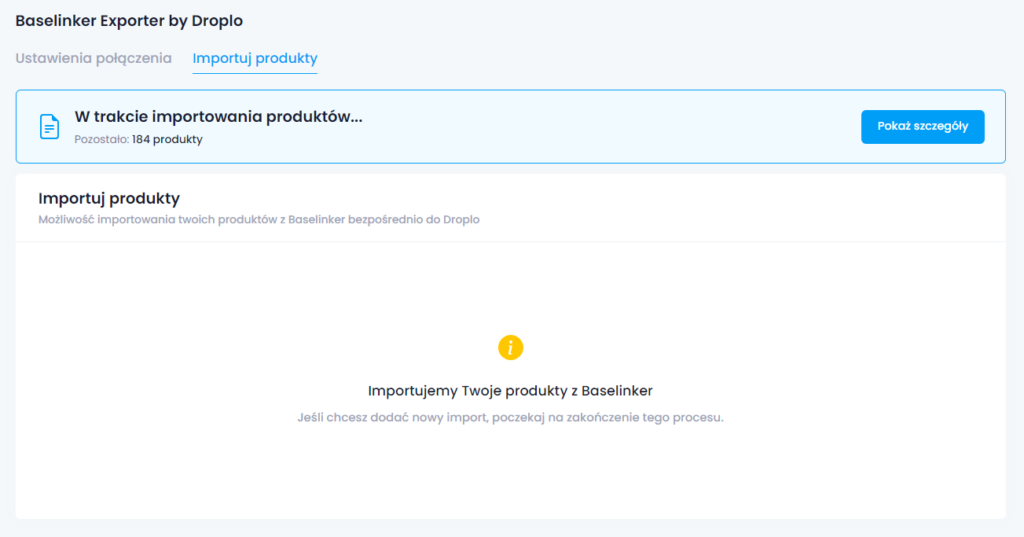
Po zakończeniu procesu będziesz mógł sprawdzić szczegóły zakończonego importu.

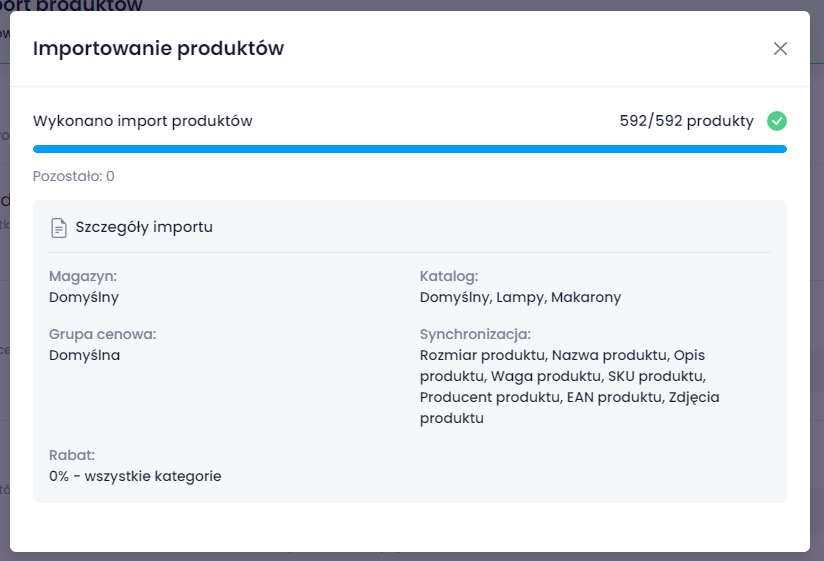
Wszystkie zaimportowane z Baselinker produkty pojawią się w zakładce Lista produktów.